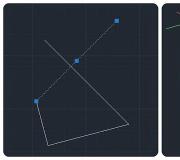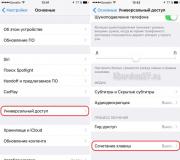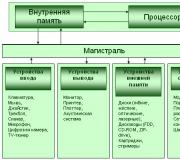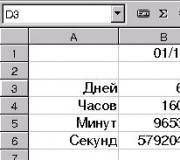Cách kiểm tra khả năng hoạt động của nguồn điện mà không cần máy tính. Đặc điểm thiết kế của bộ nguồn
Nếu sự cố xảy ra trong máy tính, cần phải kiểm tra tất cả các hệ thống. Người dùng nên biết cách kiểm tra nguồn điện của máy tính.
Một máy tính, giống như bất kỳ công nghệ nào khác, rất dễ bị hỏng hóc. Khi trục trặc xảy ra, để xác định nguyên nhân của chúng, đôi khi cần phải kiểm tra hầu hết các hệ thống đảm bảo hoạt động của thiết bị phức tạp này. Thông thường, các vấn đề liên quan chủ yếu đến nguồn điện.
Giới thiệu về bộ nguồn máy tính
Bộ nguồn của máy tính cung cấp năng lượng cho tất cả các bo mạch và thiết bị của nó, chuyển đổi điện áp nhận được từ mạng thành các giá trị phù hợp cho chúng và giảm nhiễu do điện áp nguồn tạo ra. Có nghĩa là, bộ nguồn là bộ phận quan trọng nhất của bất kỳ máy tính nào và các trục trặc của nó ảnh hưởng đến hoạt động của máy tính nói chung. Nếu PSU bị lỗi, các hệ thống khác, chẳng hạn như card màn hình hoặc bo mạch chủ, có thể bị lỗi. Đó là lý do tại sao, nếu có bất kỳ sự cố nào phát sinh (sự cố bật thiết bị hệ thống, sự cố làm mát, v.v.), bạn nên kiểm tra hoạt động của nút cụ thể này ngay từ đầu. Và chỉ khi đó bạn mới có thể bắt đầu kiểm tra các hệ thống khác, chẳng hạn như bộ xử lý. Nhân tiện, bạn có thể đọc về cách kiểm tra hoạt động của bộ vi xử lý trong bài viết "". Bạn có thể tự kiểm tra HA.
Cách kiểm tra nguồn điện
Trước khi kiểm tra, tất nhiên, máy tính phải được tắt, bao gồm cả từ ổ cắm. Sau đó, tháo nắp bảo vệ khỏi thiết bị hệ thống của bạn và ngắt kết nối phích cắm 20 chân (hoặc 24 chân, tùy thuộc vào loại PSU) từ PSU khỏi bo mạch chủ. Xin lưu ý rằng tiếp điểm PS-ON phải được kết nối với phích cắm này - đây là dây màu xanh lá cây (tiêu chuẩn).
Kiểm tra PSU là thuận tiện nhất khi nó được tháo hoàn toàn khỏi thiết bị hệ thống. Để kiểm tra nguồn điện, nó sẽ phải được bật lên, nhưng đồng thời nó cũng phải chịu tải. Đó là, một số thiết bị phải được kết nối với nó. Bạn có thể kết nối bộ làm mát - quạt để làm mát, có sẵn trong bất kỳ máy tính nào. Quạt được kết nối với một đầu nối đặc biệt và quy trình này sẽ không gây khó khăn. Có, đừng sợ nhầm lẫn giữa cộng với trừ. Ngay cả khi điều này xảy ra, không có gì sẽ cháy.
 Tiếp theo, PSU phải được bật bằng cách đóng tiếp điểm PS-ON với bất kỳ tiếp điểm lân cận nào khác, ví dụ với dây đen. Điều này được thực hiện bằng cách sử dụng một chiếc kẹp giấy thông thường hoặc một đoạn dây có đầu tước. Các đầu được lắp vào các chân tương ứng trên phích cắm. Sau đó, PSU được kết nối với mạng. Nếu nó đang hoạt động và bạn đã làm đúng mọi thứ, thì bộ làm mát sẽ bắt đầu quay. Nếu bạn đã làm đúng mọi thứ, nhưng không có điện lên, thì PSU của bạn đã bị hỏng.
Tiếp theo, PSU phải được bật bằng cách đóng tiếp điểm PS-ON với bất kỳ tiếp điểm lân cận nào khác, ví dụ với dây đen. Điều này được thực hiện bằng cách sử dụng một chiếc kẹp giấy thông thường hoặc một đoạn dây có đầu tước. Các đầu được lắp vào các chân tương ứng trên phích cắm. Sau đó, PSU được kết nối với mạng. Nếu nó đang hoạt động và bạn đã làm đúng mọi thứ, thì bộ làm mát sẽ bắt đầu quay. Nếu bạn đã làm đúng mọi thứ, nhưng không có điện lên, thì PSU của bạn đã bị hỏng.
Nó xảy ra rằng PSU đã bật vẫn hoạt động với sự cố. Trong trường hợp này, có thể có hai lựa chọn:
- Kiểm tra điện áp tại các điểm tiếp xúc (sử dụng đồng hồ vạn năng). Điện áp hoạt động trên các tiếp điểm khác nhau được chỉ định trên nhãn dán trên vỏ PSU
- Mang nó đến trung tâm bảo hành
Đối với những người vẫn quyết định tự mình tiến hành thử nghiệm, video này sẽ rất hữu ích:
Hỏng bộ nguồn máy tính là một hiện tượng khá phổ biến. Hậu quả khó chịu nhất có thể là hỏng hóc các thành phần của đơn vị hệ thống máy tính, sức mạnh của nó phụ thuộc trực tiếp vào hoạt động chính xác của PSU.
Có thể có nhiều nguyên nhân dẫn đến sự cố: ví dụ như nguồn đã hoạt động trong một thời gian dài hoặc điều kiện vận hành không thuận lợi - không có biện pháp bảo vệ bổ sung chống đột biến điện. Tác động có hại được gây ra bởi bụi bẩn môi trường mà anh ấy làm việc, đã tăng lên nhiệt độ và độ ẩm.
Rõ ràng chính dấu hiệu, những người có thể nhìn thấy ngay lập tức:
- máy tính không bật lên;
- mùi khét ở khu vực Đồn BP;
- cơ thể "đánh bại" hiện tại.
Tuy nhiên, có thể có những trường hợp không xác định ngay được liệu khối có phải là nguyên nhân gây ra mọi rắc rối hay không:
- đột nhiên lơ lửng và khởi động lại PC (thường xảy ra nhất tại thời điểm điện áp giảm);
- thất bại trong công việc các thành phần như ổ cứng, do thiếu điện áp cung cấp ở các đầu ra nguồn;
- đột ngột bắt đầu tăng nhiệt độ trong trường hợp, các quạt làm mát ngừng hoạt động;
- không tí nào những sai lầm khi bạn bật máy tính của mình.
Đây là những dấu hiệu chính, nhưng không phải tất cả, của sự cố gặp phải lúc này.
Cách kiểm tra nguồn điện
Bạn có thể tự kiểm tra PSU của mình, sau khi tắt nguồn, bằng cách kiểm tra trực quan, sử dụng kẹp giấy và sử dụng đồng hồ vạn năng.
kiểm tra trực quan
Bắt đầu chẩn đoán bằng cách kiểm tra cẩn thận nguồn bên trong của bạn, sau khi đã tháo rời nó, tiếp tục nghiên cứu trên thành phần bị lỗi.
Chú ý đến điện phân tụ điện liệu trong số họ sưng lên? Nó không cháy sao cầu chì, có bất kỳ phần tử bị cháy rõ rệt nào không, điều kiện của các bộ lọc đầu vào là gì? Thay thế các thành phần đáng ngờ, nhớ quan sát đúng cực (trong trường hợp ống dẫn). 
Thông thường, ở những nguồn giá rẻ, để giảm chi phí, thay vì lọc điện, họ chỉ cần đặt người nhảy(như trong hình trên). Điều này có thể gây ra một số vấn đề.
Kiểm tra bằng kẹp giấy
Bạn có thể kiểm tra PSU của mình mà không cần kết nối tải. Để làm điều này, một kẹp giấy hoặc chỉ một đoạn dây sẽ đủ để đóng 2 chân của đầu ra ATX - 4 và 5 - xanh và đen.
Dưới đây là sơ đồ chân và một bức ảnh về nó trông như thế nào.


Bằng cách bật PSU trong mạng, với mạch như vậy, nó sẽ đủ để khởi động nó mà không cần bo mạch chủ, vì Séc. Tuy nhiên, kết nối này không mong muốn, do có thể bị hỏng khi không tải, vì vậy hãy cẩn thận không quá tải nguồn của bạn.
Sử dụng đồng hồ vạn năng
Nếu bạn có đồng hồ vạn năng với đầu dò mỏng, thì bạn có thể chẩn đoán điện áp đầu ra.
Để làm điều này, chúng tôi "ném" một đầu dò màu đen xuống đất ( ghim GND). Và với màu đỏ, chúng tôi luân phiên kiểm tra điện áp theo bảng dưới đây(Tiêu chuẩn ATX có hai phiên bản). 
Đó là, bám vào đầu dò màu đỏ màu tím chân được hiển thị trong sơ đồ chân này (thứ 9) sẽ nhận được điện áp đầu ra không đổi là + 5V + 5%.
Đến màu xanh lá(pin 14) - khoảng + 3,3V + 5%. Đến màu vàng(Thứ 10) - + 12V + 5%, sang màu xanh lam -12V + 5% và như vậy.
Nếu bạn không chắc mình đang làm gì, đừng làm. Nếu không, bằng cách này, bạn có thể kiểm tra các mạch cung cấp điện, kiểm tra bo mạch chủ để tìm các sự cố và tiến hành điều tra sâu hơn về các lỗi.
Như bạn có thể thấy, đối với thử nghiệm đơn giản nhất về khả năng hoạt động của nguồn điện, không yêu cầu các kỹ năng và khả năng đặc biệt, nhưng cần có sự cẩn thận và thận trọng.
Nguồn điện là một thành phần quan trọng của hệ thống, và nếu không có nó, máy tính sẽ không thể hoạt động được. Nó cung cấp năng lượng điện cần thiết cho tất cả người tiêu dùng bên trong thùng máy tính, đồng thời chuyển đổi điện áp xoay chiều từ ổ cắm thành điện một chiều. Khi chọn nguồn điện cho máy tính, bạn cần được hướng dẫn về nguồn điện của nó, dựa trên số lượng người tiêu dùng sẽ kết nối với nó. Nếu nguồn điện bị lỗi, toàn bộ máy tính sẽ không hoạt động. Đó là lý do tại sao, nếu máy tính ngừng bật, điều quan trọng là phải kiểm tra khả năng hoạt động của nguồn điện và có một số cách để thực hiện việc này.
Chúng tôi khuyên bạn nên đọc:Dấu hiệu của nguồn điện bị lỗi
Không có dấu hiệu cụ thể nào mà người ta có thể nói rằng đó là nguồn điện bị lỗi trong máy tính. Có một số dấu hiệu đặc trưng cho hoạt động của máy tính trong trường hợp mất điện. Có thể nói rằng nguồn điện không hoạt động ở chế độ thích hợp (hoặc có vấn đề khác) với "hành vi" sau của máy tính:
- Khi bạn nhấn nút nguồn, không có gì xảy ra, tức là không có đèn báo hoặc âm thanh và bộ làm mát không bắt đầu quay. Vì bộ nguồn là linh kiện cung cấp cho các phần tử khác với điện áp không đổi nên rất có thể nó không theo thứ tự hoặc có vấn đề gì khác trong việc chuyển nguồn cho các phần tử máy tính - đứt dây, nguồn điện áp xoay chiều không ổn định từ mạng ;
- Việc bật máy tính không phải lúc nào cũng xảy ra ngay lần đầu tiên. Trong tình huống như vậy, nguyên nhân có thể là do nguồn điện, kết nối kém của các đầu nối hoặc nút nguồn bị trục trặc;
- Máy tính tự động tắt ở giai đoạn tải hệ điều hành. Điều này có thể do quá trình truyền điện áp từ nguồn điện đến các thành phần máy tính khác không liên tục. Ngoài ra, một vấn đề tương tự có thể cho thấy nguồn điện quá nóng và buộc phải tắt máy.
Nguồn điện là một yếu tố đáng tin cậy của máy tính, hiếm khi không sử dụng được. Nếu nguồn điện bị hỏng, nguyên nhân là do tay nghề kém hoặc điện áp cung cấp qua mạng liên tục bị sụt giảm. Ngoài ra, nguồn điện có thể bị lỗi nếu tính toán không chính xác khi chọn nó cho một cấu hình máy tính cụ thể.
Cách kiểm tra nguồn điện
Nếu máy tính có một trong các triệu chứng liệt kê ở trên, bạn không nên đổ lỗi ngay cho bộ nguồn. Lỗi cũng có thể xảy ra vì những lý do khác. Để xác minh chính xác rằng có vấn đề với thành phần cung cấp điện của hệ thống, cần phải thực hiện công việc chẩn đoán. Có 3 phương pháp để bạn có thể tự kiểm tra nguồn điện của máy tính.
Bước 1: Kiểm tra chuyển điện áp của nguồn điện
Để xác minh rằng nguồn điện đang bật, bạn phải thực hiện kiểm tra sau:

Cần lưu ý rằng thử nghiệm này cho thấy khả năng hoạt động của nguồn điện để bật. Nhưng ngay cả khi, theo kết quả của nó, bộ làm mát nguồn điện bắt đầu quay, điều này không có nghĩa là thiết bị đã hoạt động đầy đủ. Tiến hành các bước tiếp theo để kiểm tra nguồn điện.
Bước 2: Cách kiểm tra nguồn điện bằng đồng hồ vạn năng
Nếu bạn đã chắc chắn rằng nguồn điện nhận được điện áp từ mạng và đang hoạt động đồng thời, bạn cần kiểm tra xem nó có cung cấp điện áp không đổi theo yêu cầu hay không. Đối với điều này:
- Kết nối bất kỳ điện trở bên ngoài nào với nguồn điện - ổ đĩa mềm, ổ cứng, bộ làm mát;
- Tiếp theo, lấy một bộ đồng hồ vạn năng để đo điện áp và kết nối cực âm của công cụ chẩn đoán với chân đen của đầu nối nguồn điện 20/24 chân. Tiếp điểm màu đen với kết nối như vậy được coi là tiếp đất. Lần lượt kết nối đầu dò dương của đồng hồ vạn năng với các chân kết nối sao cho phù hợp với dây có màu sắc sau đây, đồng thời so sánh các giá trị \ u200b \ u200b với điện áp lý tưởng:

Sai số đo ± 5% là có thể.
Nếu các giá trị đo được không lý tưởng, bạn có thể chẩn đoán lỗi nguồn điện và cần phải thay thế nó.
Bước 3: Cách kiểm tra nguồn điện bằng mắt
Trong trường hợp không có đồng hồ vạn năng (hoặc nếu cần chẩn đoán bổ sung), bạn có thể kiểm tra trực quan nguồn điện xem có trục trặc gì không. Đối với điều này:

Khi không có vấn đề gì với tụ điện, nên loại bỏ tất cả bụi khỏi nguồn điện, bôi trơn quạt và lắp ráp thiết bị trở lại, sau đó thử kết nối nó.
Nguồn điện là một phần không thể thiếu của bất kỳ máy tính nào và không kém phần quan trọng đối với hoạt động, chẳng hạn như bộ xử lý hoặc bo mạch chủ. Nhiệm vụ chính của nó là tạo ra các dòng điện cần thiết cho hoạt động của tất cả các thành phần PC.
Điều thường xảy ra là máy tính không bật, hệ điều hành không tải và PSU bị trục trặc có thể là nguyên nhân. Cách kiểm tra hiệu suất hoạt động của nguồn điện PC, những biểu hiện lâm sàng chính của một số trục trặc của nó là gì - đây là chủ đề chính của ấn phẩm của chúng tôi.
Các thông số chính của PSU
Bộ nguồn PC cung cấp một số điện áp cần thiết cho hoạt động của tất cả các thành phần của máy tính.
Hình vẽ cho thấy đầu nối 20 chân lớn nhất kết nối với bo mạch chủ. Các bài đọc được đưa ra cho mỗi liên hệ.
 Sơ đồ chân và cách phối màu của đầu nối 24 chân và các đầu nối PSU khác
Sơ đồ chân và cách phối màu của đầu nối 24 chân và các đầu nối PSU khác
Sử dụng đồng hồ vạn năng để kiểm tra PSU
Nhiều người dùng hỏi cách kiểm tra nguồn điện máy tính bằng đồng hồ vạn năng? Nó rất đơn giản, biết những gì điện áp và nơi nó sẽ đến.
Trước khi mở vỏ máy tính, hãy đảm bảo rằng nó không được kết nối với nguồn điện 220V.

Nếu PSU bật, thì bạn có thể bắt đầu đo điện áp tại các điểm tiếp xúc của nó, theo sơ đồ được trình bày ở trên. Nếu nguồn điện của máy tính không bật, có nghĩa là nó đã không hoạt động và cần được sửa chữa hoặc thay thế hoàn toàn.
Khi kiểm tra bằng đồng hồ vạn năng, giữa các dây màu đen và màu đỏ trên đầu nối kết nối với bo mạch chủ phải có - 5 V; giữa màu đen và màu vàng - 12 V; giữa các tiếp điểm màu đen và màu hồng - 3,3 V; giữa màu đen và màu tím - hiệu điện thế dự phòng là 5 V.
Nếu bạn không có đủ kiến thức về điện tử, thì tốt hơn hết bạn nên giao việc sửa chữa thiết bị cho các chuyên gia.
Phương pháp kẹp giấy
Trong số những người dùng, có một phương pháp đơn giản là cách kiểm tra nguồn điện bằng kẹp giấy. Tài nguyên của chúng tôi sẽ không đứng sang một bên và sẽ cho bạn biết phương pháp này là gì, đặc biệt là vì hầu như điều tương tự đã được thảo luận trong phần sử dụng đồng hồ vạn năng. Đây là phương pháp đơn giản nhất, có thể nói, phương pháp tại nhà, không thể hiển thị chất lượng của nguồn điện áp, nhưng sẽ làm rõ ràng nó có bật hay không một cách đáng tin cậy.
- Ngắt kết nối PC của bạn khỏi mạng.
- Mở vỏ và ngắt kết nối khỏi bo mạch chủ.
- Tạo một dây nhảy hình chữ U từ một chiếc kẹp giấy, bạn cần cắt ngắn dây màu xanh lá cây của đầu nối và dây màu đen gần đó.
- Bật nguồn điện vào mạng 220 V.
Nếu quạt bắt đầu hoạt động thì về mặt lý thuyết PSU đang hoạt động, nếu không, nó chắc chắn đang được sửa chữa.
Các triệu chứng chính và trục trặc
Một PSU bị lỗi, thường là nó hoàn toàn không hoạt động. Nhưng đôi khi, người dùng phải đối mặt với các vấn đề mà theo tất cả các dấu hiệu, đều là biểu hiện của vi phạm trong RAM hoặc bo mạch chủ. Trên thực tế, các vi mạch nhận điện từ PSU, vì vậy các lỗi trong hoạt động của chúng có thể là dấu hiệu của sự cố. Làm thế nào để kiểm tra nguồn điện trong trường hợp này, và liệu nó có hợp lý để sửa chữa nó hay không, chỉ một chuyên gia mới có thể nói. Hơn nữa, các vấn đề sẽ được mô tả trong đó nguyên nhân có thể là HA.
- Đóng băng khi bật PC.
- Lỗi bộ nhớ.
- Dừng HDD.
- Ngừng người hâm mộ.
 Ngoài ra còn có những trục trặc đặc trưng mà PC tự “nói” về:
Ngoài ra còn có những trục trặc đặc trưng mà PC tự “nói” về:
- Không có thiết bị nào hoạt động. Sự cố có thể gây tử vong, yêu cầu mua một thiết bị mới hoặc đơn giản là yêu cầu thay thế cầu chì.
- Có một mùi khói. Máy biến áp, cuộn cảm cháy hết, tụ điện phồng lên.
- Nguồn điện của máy tính phát ra tiếng bíp. Quạt có thể cần được làm sạch và bôi trơn. Tiếng rít khi bật cũng tạo ra một vết nứt trong lõi của máy biến áp và tụ điện bị phồng lên.
Trong mọi trường hợp, tốt nhất bạn nên liên hệ, tại đây các bác sĩ chuyên khoa sẽ chẩn đoán chính xác hơn và cho biết việc sửa chữa thêm thiết bị có hợp lý hay không.
Một ngày tốt lành, những người bạn thân mến, những người quen, độc giả, những người ngưỡng mộ và những cá tính khác. Hôm nay chúng tôi sẽ kiểm tra máy tính bởi vì OCCT.
Thông thường cần phải tìm ra nguyên nhân của sự cố và bất kỳ vấn đề nào, từ khởi động lại / đóng băng đến tắt máy tính.
Trong điều kiện "thực địa" (tức là trong điều kiện làm việc bình thường), điều này không phải lúc nào cũng có thể thực hiện được, bởi vì một số vấn đề có đặc điểm khá đặc biệt, có thể nói là nổi và không dễ dàng để chẩn đoán chúng. Có, và thường thì không đủ nếu chỉ tìm ra nguyên nhân chính xác là nguyên nhân, chứ không phải do phần mềm, mà bạn cũng cần hiểu chính xác điều gì đang gây tò mò, hay đúng hơn là phần sắt cụ thể nào đang có lỗi. Trong những tình huống như vậy, phần mềm chuyên dụng để kiểm tra độ ổn định sẽ hỗ trợ chúng tôi.
Bạn có muốn biết và có thể tự mình làm được nhiều việc hơn không?
Chúng tôi cung cấp cho bạn đào tạo trong các lĩnh vực sau: máy tính, chương trình, quản trị, máy chủ, mạng, xây dựng trang web, SEO và hơn thế nữa. Tìm hiểu chi tiết ngay bây giờ!
Sau khi bắt đầu trước mặt chúng tôi, chúng tôi sẽ thấy một màu đỏ Liên Xô-cửa sổ có hình dạng của chương trình (xem ảnh chụp màn hình ở trên), trong đó, về lý thuyết, ngôn ngữ tiếng Nga phải được đặt ngay lập tức. Trước đó, một cửa sổ có nút đóng góp có thể xuất hiện, trong khi nó có thể được đóng lại (tốt hoặc ngay lập tức hỗ trợ nhà phát triển, tùy thuộc vào bạn).

Nếu không đúng như vậy, hãy nhấp vào biểu tượng bánh răng ở bên phải, sau đó đặt thông số mong muốn. Hoặc sử dụng như là.
Cách kiểm tra máy tính
Chương trình có một tập hợp các tab:
- CPU: OCCT và CPU: LIÊN KẾT, - kiểm tra tính ổn định của bộ xử lý trong các điều kiện căng thẳng (về tải, công suất, nhiệt độ, v.v.);
- GPU: 3D, - kiểm tra tính ổn định của card màn hình;
- NGUỒN CẤP, - thử nghiệm độ ổn định của pin (bo mạch chủ, nguồn điện, mạch điện, v.v., nói chung, thử nghiệm tải).
Hãy thử từng cái, vì mỗi cái đều có thông số riêng.
CHÚ Ý! Sử dụng cẩn thận OCCT trên máy tính xách tay do tải cao tạo ra và nóng lên. Trên máy tính xách tay có hệ thống làm mát yếu / bị hỏng (và các yếu tố khác), điều này có thể dẫn đến những hậu quả khó lường. Có lẽ khôn ngoan khi sử dụng chúng AIDA64.
Trước khi kiểm tra, hãy chuyển đến cài đặt ở trên (nơi bạn đặt ngôn ngữ) và đặt giới hạn nhiệt độ bộ xử lý (thường xuyên nhất 85 giá trị quá lớn) và các thành phần khác (nếu cần).
Điều này được thực hiện theo cách sau. Chúng tôi trưng bày:
- Loại thử nghiệm: tự động;
- Thời lượng kiểm tra: 1 giờ 0 phút;
- Chê độ kiểm tra: tập dữ liệu lớn.
Nhận xét về các mục đã được đưa lên:
- Hoạt động trong thời gian quy định, tức là một giờ trở lên (hoặc cho đến khi phát hiện ra lỗi), cho phép bạn không mất thêm thời gian cho việc chẩn đoán;
- Thời gian kiểm tra, là thời gian kiểm tra;
- Tập dữ liệu, - xác định mức độ tải và sự gia nhiệt được tạo ra, cũng như số lượng các phần tử được thử nghiệm. Nếu tập dữ liệu nhỏ thì chỉ kiểm tra bộ vi xử lý, nếu vừa thì bộ xử lý + bộ nhớ, nếu lớn thì bộ xử lý + bộ nhớ + chipset. Trong một tập hợp lớn, sự nóng lên mạnh hơn, nhưng bạn có thể tìm thấy nhiều lỗi hơn, trong một tập hợp nhỏ, có ít sự sưởi ấm hơn, nhưng bạn có thể bỏ lỡ một cái gì đó quan trọng;
Sự lựa chọn khác:
- Không hành độngở phần đầu và phần cuối - để nguyên, cho phép bạn giảm tải trước / sau khi khởi chạy và đọc dữ liệu cần thiết;
- Phiên bản thử nghiệm, - chọn cái tương ứng với phiên bản đã cài đặt của hệ điều hành;
- Số của chủ đề, - như một quy luật, một dấu kiểm " Tự động", nhưng nếu nó được xác định không chính xác (ít hơn số lõi bộ xử lý vật lý và logic), thì bạn có thể đặt nó theo cách thủ công bằng cách bỏ chọn nó.
TRÊN
Tab thứ hai là CPU: LINPACK, là một thử nghiệm khác, nhưng dành riêng cho bộ xử lý và không nhiều phần tử cùng một lúc (xem mô tả của tab đầu tiên ở trên).
Cảnh báo kiểm tra
Giá trị với thận trọng hãy tham khảo thử nghiệm này, vì nó tải và làm nóng bộ xử lý cực kỳ mạnh mẽ (bao gồm cả bộ nguồn lõi, nếu được bo mạch chủ hỗ trợ) và cực kỳ kiểm tra cực đoan. Nó được khuyến khích sử dụng chỉ còn với sự hiện diện của một hệ thống làm mát mạnh mẽ và nhu cầu cấp thiết để chẩn đoán nó và bộ xử lý. Trong các trường hợp khác, tốt hơn là sử dụng thử nghiệm đầu tiên.
Đối với những người quyết định (thường được yêu cầu nếu lần kiểm tra đầu tiên không phát hiện ra vấn đề, nhưng họ vẫn "trực quan"):
- Loại thử nghiệm: tự động;
- Thời lượng kiểm tra: 1 giờ 0 phút;
- Chê độ kiểm tra: 90% bộ nhớ (Tôi khuyên bạn nên đóng tất cả các chương trình có thể có, v.v. hoặc giảm giá trị này xuống 70-80%);
- 64 bit
- AVX-tương thích gói liên kết
Sau đó, tất cả những gì bạn phải làm là nhấn nút TRÊN và đợi một giờ (hoặc ít hơn nếu tìm thấy lỗi, máy tính bị treo, tắt hoặc có một số dấu hiệu quá nóng và hỏng hóc khác) trong khi quá trình quét hệ thống đang diễn ra. Phân tích kết quả được thảo luận ở cuối bài báo.
Được hỗ trợ bắn chéo và SLI, kiểm tra và phát hiện nhiều lỗi trong quá trình gia nhiệt mạnh khi tải, cũng như, bằng cách sử dụng một hệ thống đặc biệt, các hiện vật (biến dạng hình ảnh) được xác định. Bạn có thể thử nghiệm với một số bộ đổ bóng, FPS và mọi thứ khác.
Ở đây, trên thực tế, chúng tôi đặt những điều sau:
- Loại thử nghiệm: tự động
- Thời lượng kiểm tra: 1 giờ 0 phút
- Phiên bản DirectX
- Sự cho phép
- Gõ phím: toàn màn hình (đánh dấu);
- Kiểm tra lỗi: đối với lần kiểm tra đầu tiên, thường không cần kiểm tra nó, đối với lần thứ hai (nếu vấn đề vẫn tồn tại trực quan nhưng không tìm thấy lỗi), bạn nên chọn hộp kiểm;
- Độ phức tạp của bóng râm: nói chung, tham số này chịu trách nhiệm về số lượng hoạt động được thực hiện bởi thẻ video trong một lần chuyển (thông thường, giá trị tối đa có sẵn được chọn hoặc, nếu bạn cần kiểm tra cụ thể cho một số ứng dụng, thì chúng tôi chọn giá trị đó ứng dụng sử dụng);
- người giới hạn: 0 (không) hoặc 60 (nếu bạn sử dụng đồng bộ dọc và cần kiểm tra công việc theo nó).
Sau đó, tất cả những gì bạn phải làm là nhấn nút TRÊN và đợi một giờ (hoặc ít hơn nếu tìm thấy lỗi, máy tính bị treo, tắt hoặc có một số dấu hiệu quá nóng và hỏng hóc khác) trong khi quá trình quét hệ thống đang diễn ra. Phân tích kết quả được thảo luận ở cuối bài báo.
Bản thân bài kiểm tra thường trông giống như trong ảnh chụp màn hình ở trên. Nó không bắt đầu ngay lập tức (xem các khoảng thời gian không hoạt động), nó có thể thay đổi loại hình ảnh (hình ảnh). Các biến dạng hình ảnh đáng kể (khó có thể nhầm lẫn chúng với thứ gì đó) là hiện vật và chỉ ra các vấn đề với card màn hình, bộ nhớ của nó và bất cứ thứ gì khác.
CHÚ Ý! Khá khó để phân tích, chỉ nên sử dụng nếu các thử nghiệm đầu tiên không phát hiện ra bất cứ điều gì và không có gì, nhưng các vấn đề vẫn tồn tại. Nguy hiểm và chắc chắn không phù hợp với loại rẻ tiền ( noname) và nguồn điện chất lượng thấp. Sử dụng có nguy cơ của riêng bạn.
Tương tự như thử nghiệm trước, phần sau được đặt ở đây:
- Loại thử nghiệm: tự động
- Thời lượng kiểm tra: 1 giờ 0 phút
- Phiên bản DirectX: nếu có thì là 11, nếu không thì là 9, nếu bạn cần kiểm tra cụ thể một ứng dụng nào đó, thì hãy chọn giá trị mà ứng dụng đó sử dụng;
- Sự cho phép: hiện tại, hoặc, nếu bạn cần kiểm tra cụ thể một số ứng dụng, sau đó chọn giá trị mà ứng dụng đó sử dụng;
- Gõ phím: chế độ toàn màn hình (đánh dấu);
- 64 bit: nếu hệ thống và bộ xử lý hỗ trợ;
- AVX-tương thích gói liên kết, - nên tránh nếu bạn không biết nội dung của nó;
- Sử dụng tất cả các lõi logic, - phải được đặt nếu hộp kiểm có sẵn (có thể không có sẵn nếu chúng không ở đó hoặc không có quyền truy cập vào chúng).
Sau đó, tất cả những gì bạn phải làm là nhấn nút TRÊN và đợi một giờ (hoặc ít hơn nếu tìm thấy lỗi, máy tính bị treo, tắt hoặc có một số dấu hiệu quá nóng và hỏng hóc khác) trong khi quá trình quét hệ thống đang diễn ra. Phân tích các kết quả được thảo luận dưới đây.
Phân tích kết quả kiểm tra OCCT
Theo kết quả của các bài kiểm tra, bạn có thể nhận được kết quả sau:
- Đồ thị, - thông thường nhất, trong trường hợp không có lỗi vật lý nghiêm trọng (tắt máy, khởi động lại, đóng băng, v.v.), là kết quả của bất kỳ thử nghiệm nào, chứa nhiệt độ, điện áp và các dữ liệu khác để phân tích;
- Sai lầm(trong chương trình), - thường là lỗi hạt nhân hoặc một cái gì đó khác làm dừng quá trình kiểm tra (nhưng máy tính hoạt động), thường là số của nó hoặc ít nhất là một mô tả ngắn gọn được chỉ ra (lỗi hạt nhân của điều đó và tương tự);
- Màn hình xanh chết chóc, - rằng nó có ý nghĩa khi đọc;
- Thất bại về thể chất(hoặc hoạt động của bảo vệ), - tắt máy, khởi động lại, đóng băng và những điều khủng khiếp tương tự của cuộc sống.
Làm thế nào để cất cánh với nó;
- Để phân tích biểu đồ nhiệt độđọc (đặc biệt chú ý đến các giá trị tối đa cho phép), nếu nghi ngờ, hãy tham khảo tài liệu về thành phần quá nhiệt (giấy hoặc trên trang web của nhà sản xuất) để phân tích nhiệt độ tối đa cho phép;
- Để phân tích lịch trình liên quan đến thực phẩm, bạn nên hiểu rằng sự chênh lệch nhỏ có thể chấp nhận được (theo đơn đặt hàng phần mười, phần trăm và nhỏ hơn), loại trừ một số giá trị nhất định (ví dụ: nguồn cung cấp năng lượng của bộ xử lý có thể thay đổi khá nhiều, do công nghệ tiết kiệm năng lượng, điều khiển tần số, ép xung , vân vân.). Nếu khó tìm ra nó, hãy liên hệ với chúng tôi trên diễn đàn) để có một cái mạnh hơn, hoặc chúng (lỗi) là kết quả của sự thất bại hoàn toàn của thành phần. Những lỗi sau là khó chẩn đoán nhất; thông thường, lỗi của nguồn điện (không tắt hoàn toàn máy tính hoặc không bật ngay lập tức) và / hoặc card màn hình (hiện vật hình ảnh) là rõ ràng ngay lập tức.
Nếu có những vấn đề phức tạp cần được giải quyết bằng cách nhìn vào đồ thị, v.v., thì hãy liên hệ với chúng tôi, chẳng hạn như trên diễn đàn.
Lời bạt
Tôi nhắc lại rằng một trong những bài kiểm tra độ ổn định mạnh mẽ nhất, về nguyên tắc, có thể được tìm thấy. Nó thường được sử dụng bởi những người ép xung (những người ép xung các thành phần máy tính) để kiểm tra độ ổn định, điều này nói lên rất nhiều điều.
Như thường lệ, nếu có (hợp lý) suy nghĩ, câu hỏi, cảm ơn hoặc bổ sung, thì theo truyền thống, hãy viết chúng trong phần bình luận cho bài viết này (hoặc trên diễn đàn đã đề cập ở trên).
Cảm ơn đã đồng hành cùng chúng tôi.
Ổn định cho bạn!